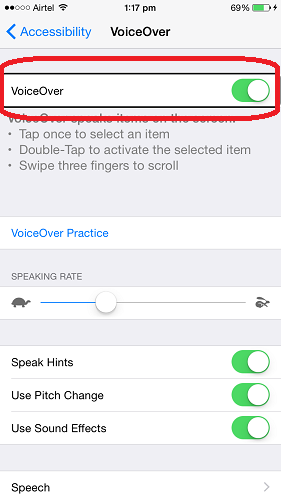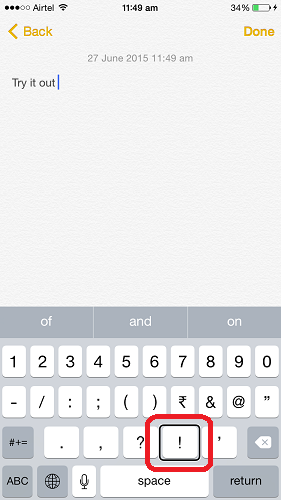VoiceOver uitschakelen op iPhone of iPad in 2022
VoiceOver is een van de handige functies van de iPhone waarmee u iOS-functies kunt gebruiken en ervan kunt genieten, zelfs als u slechtziend bent. VoiceOver, indien ingeschakeld, leest alles voor wat er op het scherm gebeurt: tijd, batterij, wie u belt, op welke app uw vinger ligt en meer. VoiceOver is een geweldige functie waarmee je je iPhone met een paar gebaren kunt bedienen zonder er zelfs maar naar te kijken. Het uitschakelen van VoiceOver is echter niet zo eenvoudig omdat u de gebaren moet kennen om het uit te schakelen. In dit artikel leggen we uit hoe u VoiceOver op de iPhone UITschakelt.
VoiceOver kan worden ingeschakeld door de onderstaande stappen te volgen:
- Ga naar Instellingen en selecteer Algemeen
- Selecteer onder Algemeen Toegankelijkheid
- Tik op VoiceOver en zet Voice Over op AAN
U kunt ook de spreeksnelheid en andere spraakopties aanpassen met de onderstaande knoppen in het VoiceOver-scherm.
Zodra u VoiceOver aanzet, wordt alles voorgelezen zoals in welk scherm u zich bevindt, welke optie is geselecteerd en wat de bedieningselementen (knoppen etc.) zijn van die optie. Volg de onderstaande methode om VoiceOver op uw iPhone uit te schakelen.
Niet te missen: Hoe iPhone-sneltoetsen te gebruiken: Top 5 tips
Turn Off VoiceOver op iPhone/iPad
Ten eerste moet u de volgende gebaren kennen om de VoiceOver-functie te gebruiken/uit te schakelen:
- Tik eenmaal om een item te selecteren. Geselecteerd item wordt voorgelezen door VoiceOver
- U moet dubbeltikken om het geselecteerde item te openen/activeren. Dit betekent dat als je een app of instelling wilt openen, je deze eerst moet selecteren door te tikken op een keer. Om vervolgens de App te openen of de instelling te selecteren, u moet dubbeltikken.
- Om te scrollen terwijl VoiceOver is ingeschakeld, moet je met drie vingers vegen
Gebruik nu dezelfde gebaren om VoiceOver voor iPad / iPhone uit te schakelen.
- Enkele tik op Instellingen om het te selecteren en dan Double Tap om Instellingen te openen
- Tik op dezelfde manier op één tik op Algemeen om het te selecteren en dubbeltik vervolgens op Algemeen om het te openen
- Op dezelfde manier selecteert u en Open Toegankelijkheid en vervolgens VoiceOver
- Onder VoiceOver, enkele tik op de Voice Over-knop om het te selecteren en dan Double Tap erop om het op UIT te zetten
Met deze gebaren kunt u VoiceOver op iPhone/iPad uitschakelen. Met dezelfde gebaren kunt u typen, apps selecteren, navigeren en andere bewerkingen uitvoeren terwijl VoiceControl is ingeschakeld.
Niet te missen: Hoe u uw iPhone kunt versnellen: Top 7 tips
Hopelijk kon je met behulp van de procedure de VoiceOver-functie aan uw iPhone/iPad. Heeft u problemen ondervonden, zo ja, laat het ons weten via het opmerkingengedeelte.
Laatste artikels